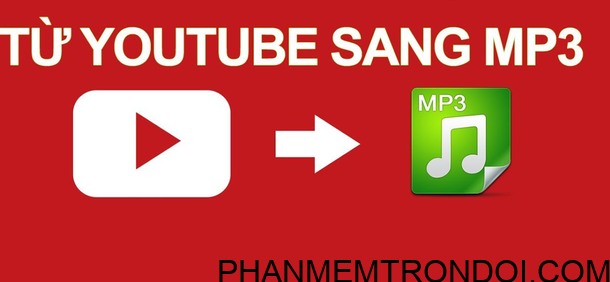- Ngày cập nhật: 18/07/2025
- Danh mục: Thủ thuật công nghệ
Luôn sẵn sàng chào đón bạn trở lại!
Chân thành cảm ơn bạn đã theo dõi bài viết "Hướng dẫn cách lấy giọng chị Google để ghép vào video".
Xem video trên mạng và nghe giọng nói của chị Google thay thế cho giọng nói thật, bạn muốn biết cách lấy giọng nói của chị Google về máy. Hướng dẫn chi tiết để thực hiện điều đó sẽ được cung cấp trong bài viết này. Các video trên TikTok, như video đánh giá phim hoặc sản phẩm, thường sử dụng giọng nói của chị Google.
Bạn muốn thử làm video tương tự hoặc sử dụng giọng nói của chị Google để gửi tin nhắn thoại cho bạn bè, người thân hoặc ghép giọng nói của chị Google vào video TikTok của mình. Dưới đây là cách lấy giọng nói của chị Google một cách dễ dàng nhất, để mọi người đều có thể thực hiện.
Cách lấy giọng chị Google với Easy Voice Recorder trên điện thoại
Để tải giọng nói của chị Google bằng ứng dụng trên điện thoại, hãy sử dụng Easy Voice Recorder. Ứng dụng này có thể được tải từ cửa hàng Google Play hoặc App Store.
Dưới đây là các liên kết tải ứng dụng cho điện thoại Android và iPhone bạn có thể tham khảo:
– iPhone: [https://apps.apple.com/us/app/easy-voice-recorder/id1222784166](https://apps.apple.com/us/app/easy-voice-recorder/id1222784166)
– Android: [https://play.google.com/store/apps/details?id=com.coffeebeanventures.easyvoicerecorder&hl=en_US&gl=US](https://play.google.com/store/apps/details?id=com.coffeebeanventures.easyvoicerecorder&hl=en_US&gl=US)
Sau khi tải và cài đặt ứng dụng Easy Voice Recorder, bạn có thể truy cập vào trang dịch Google qua trình duyệt web hoặc sử dụng ứng dụng Google Translate trên thiết bị.
Bước 1: Chọn ngôn ngữ và nhập nội dung bạn muốn chị Google đọc. Nhấn vào biểu tượng loa để nghe thử một lần. Đảm bảo ngắn gọn và tương tác ngữ nghĩa.

Bước 2: Quay lại màn hình chính và mở ứng dụng Easy Voice Recorder.
Bước 3: Cho phép ứng dụng truy cập vào microphone của bạn nếu được yêu cầu.
Bước 4: Bắt đầu ghi âm bằng cách nhấn vào nút đỏ với biểu tượng Microphone.
Bước 5: Một dải màu đỏ sẽ xuất hiện ở phía trên màn hình, cho biết rằng Easy Voice Recorder đang ghi âm âm thanh từ điện thoại của bạn.
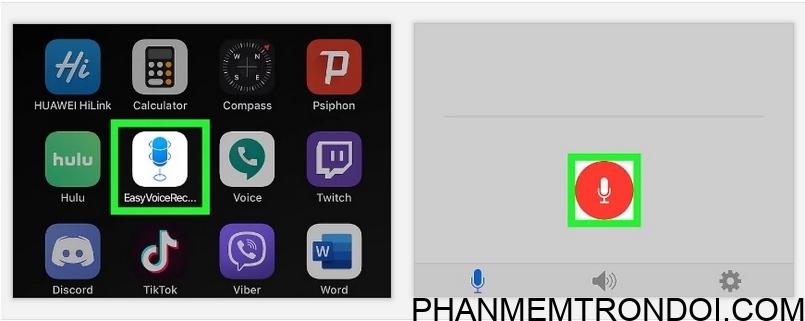
Bước 6: Quay lại ứng dụng Google Dịch hoặc trang Google Dịch đã mở trước đó và bật chế độ phát âm thanh để nghe giọng của Google.
Bước 7: Easy Voice Recorder vẫn đang ghi âm ở nền, chạm vào màn hình để quay trở lại ứng dụng và kết thúc việc ghi âm bằng cách chạm vào biểu tượng đã được khoanh vùng trong hình.
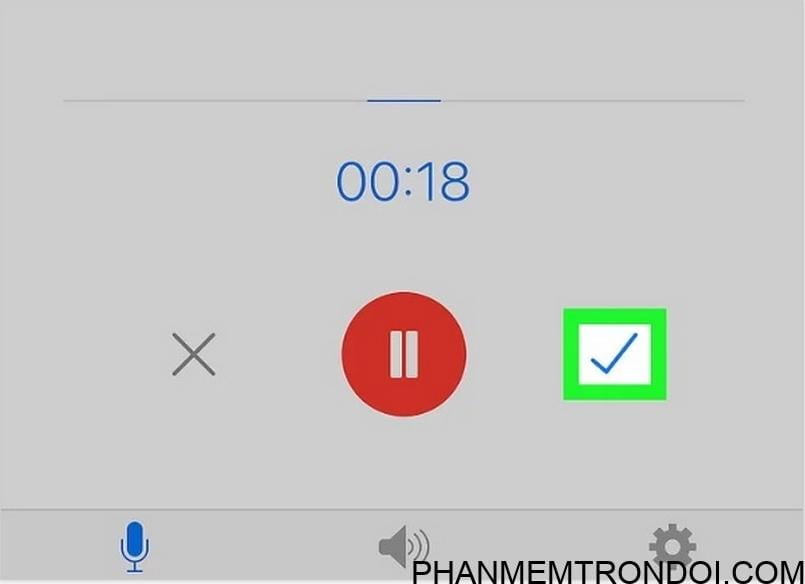
Bạn cũng có thể tìm và nghe lại các tệp âm thanh bạn đã ghi hoặc các tệp khác bằng cách chuyển đến tab Nghe và nhấp vào biểu tượng loa ở dưới để xem kết quả của bạn.
Cách tải giọng chị Google qua Google Translate trên máy tính
Để thực hiện phương pháp này, bạn cần sử dụng máy tính và truy cập vào trang web của Google Dịch qua trình duyệt Google Chrome.
Phương pháp này cho phép bạn tạo ra giọng nói giống giọng nữ của Google, rất dễ dàng nhưng tên gọi có vẻ khá “cool”. Tuy nhiên, hiện tại phương pháp này đã không còn còn hiệu quả.
Phần Mềm Trọn Đời sẽ sớm cập nhật những cách làm mới nhất để chia sẻ với bạn đọc. Để lấy giọng nói giống giọng nữ của Google bằng Google Translate, bạn có thể thực hiện theo các bước sau:
Bước 1: Truy cập vào trang Google Dịch qua đường link sau: https://translate.google.com.vn/
Bước 2: Tại ô nhập liệu, hãy chọn ngôn ngữ mà bạn muốn, ví dụ: tiếng Việt.

Bước 3: Nhấp chuột phải vào một vị trí trống trên trang web và chọn Inspect hoặc nhấn Ctrl + Shift + I.
Bước 4: Chọn tab Network trong cửa sổ kiểm tra trang web và chọn mục Media.
Bước 5: Nhấp vào biểu tượng loa để phát âm thanh.
Bước 6: Sử dụng trình duyệt để tìm liên kết bắt đầu bằng https://translate.google.com/translate_tts…
Đó là liên kết chứa tệp âm thanh cần tải về. Chuột phải vào liên kết đó và chọn Open new Tab.
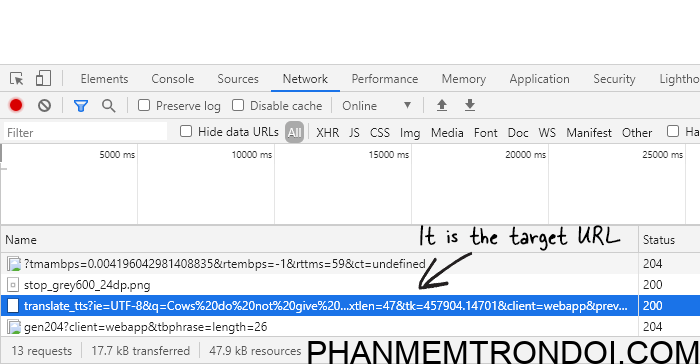
Trên trang web mới, người dùng sẽ thấy một phần tử âm thanh có giao diện phát âm thanh. Bằng cách nhấp chuột phải vào phần tử đó và chọn “Lưu âm thanh thành…” để tải về máy tính.
Cách tải giọng chị Google bằng DownloadHelper trên máy tính
DownloadHelper, một tiện ích mở rộng cho Google Chrome và Firefox, giúp tải xuống video, nhạc và tệp âm thanh nhanh chóng và chất lượng.
Điểm đáng lưu ý: miễn phí, nhanh chóng và chính xác. Sử dụng trên máy tính với Google Chrome và Firefox.
Hướng dẫn sử dụng:
Bước 1: Cài đặt DownloadHelper trên trình duyệt (chỉ hỗ trợ Chrome và Firefox).
Bước 2: Truy cập vào Google Dịch với liên kết tải nhanh trên trình duyệt.
Bước 3: Nhập nội dung cần dịch vào trang Google Dịch.
Bước 4: Nhấp vào biểu tượng loa để nghe nội dung đã nhập.

Bước 5: Nhấp chuột vào biểu tượng DownloadHelper trên thanh công cụ của trình duyệt để tải về các tập tin cần thiết.
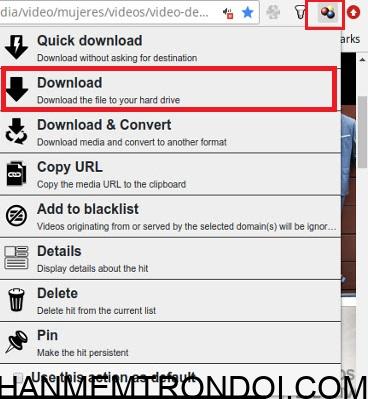
Bước 6: Trong bước cuối cùng, chỉ cần nhấn vào nút “Download” và chọn vị trí để lưu tệp âm thanh kết quả. Sau khi đã tham khảo các bước trước đó, bạn sẽ dễ dàng tạo ra những câu chuyện độc đáo với sự hấp dẫn đến từ giọng nói đặc trưng của chị GG.
Cách lấy giọng chị Google với J2Team
Nhóm J2TEAM, thành lập từ năm 2012, gồm 8 thành viên, đã thành công trong việc sáng lập và quản lý J2TEAM Community.
Cộng đồng này hoạt động trong nhiều lĩnh vực, tập trung vào công nghệ, lập trình và bảo mật, với hơn 160.000 thành viên tham gia.
Nhóm đã phát triển một công cụ đọc giọng nói chuẩn từ văn bản.
Bước 1: Truy cập vào liên kết này và chọn ngôn ngữ bạn muốn Google Translate đọc trong phần “Ngôn ngữ”.
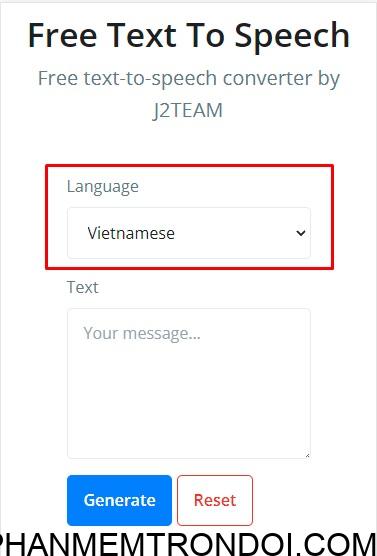
Bước 2: Nhập nội dung vào ô Text.
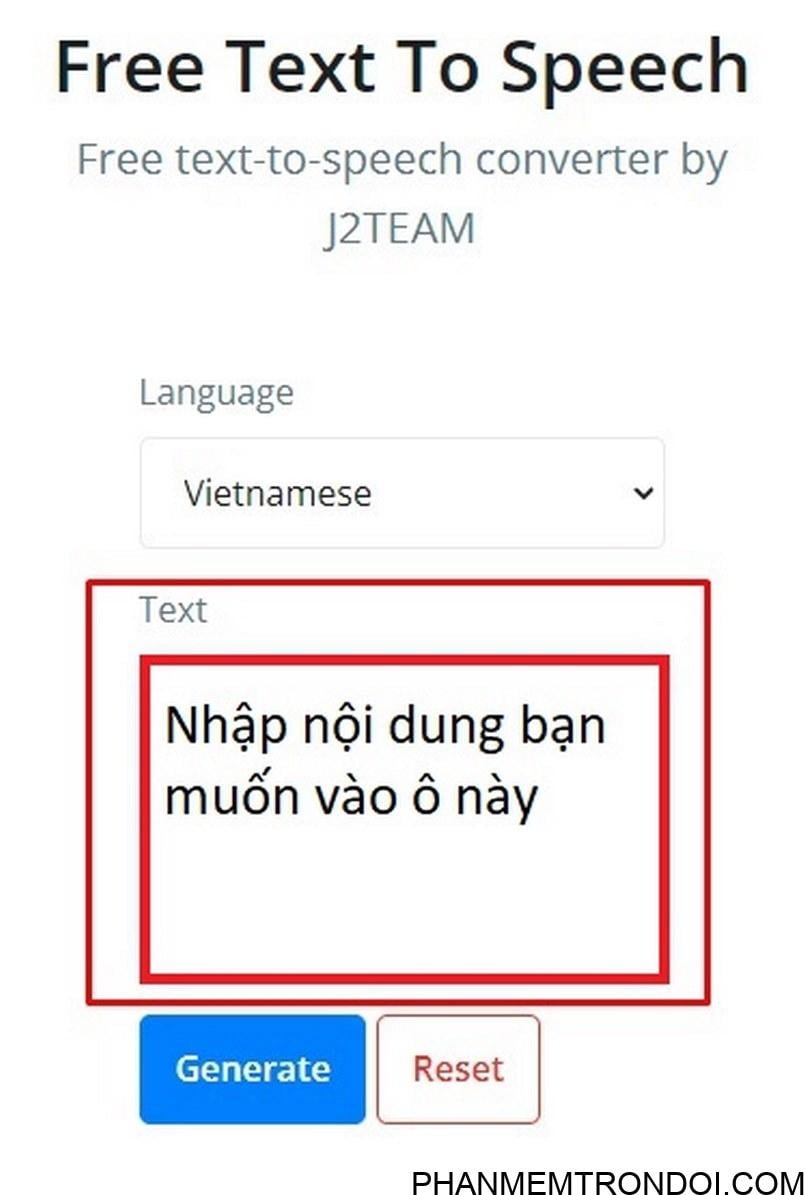
Bước 3: Nhấn Generate và đợi cho đến khi văn bản chuyển thành âm thanh.
Bước 4: Bạn sẽ thấy tệp âm thanh được tạo ở trên. Nhấn Play để nghe nội dung đã chuyển đổi.
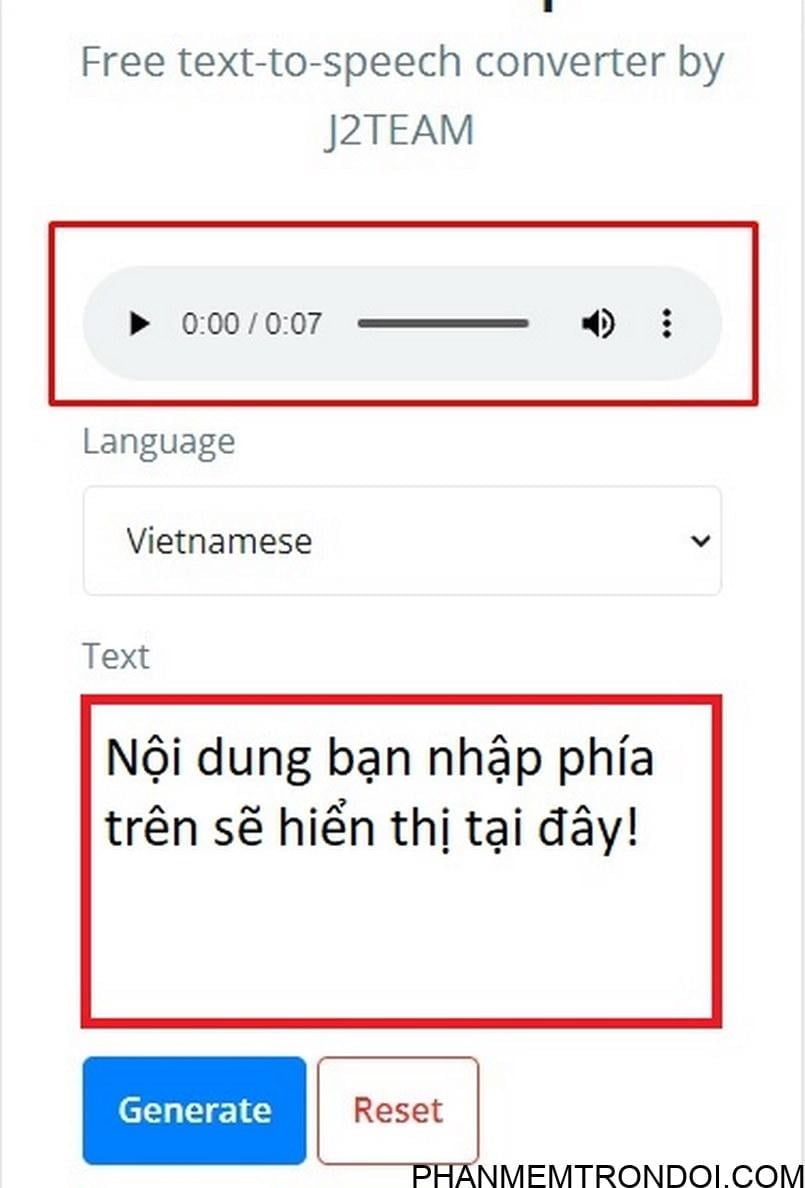
Sau đó, bấm vào biểu tượng ba chấm trong menu và chọn lựa chọn “Tải xuống” để tải về âm thanh của chị GG.
Kết luận
Ở trên đây là hướng dẫn sử dụng giọng nói của trợ lí ảo trên các thiết bị điện tử một cách thuận tiện. Bằng cách thực hiện các bước này, người dùng có thể tạo ra nội dung độc đáo cho video review hoặc video trên TikTok của mình một cách dễ dàng.
Cảm ơn bạn đã đọc! Đừng quên Like hoặc Share để lan tỏa thông tin hữu ích này nhé!